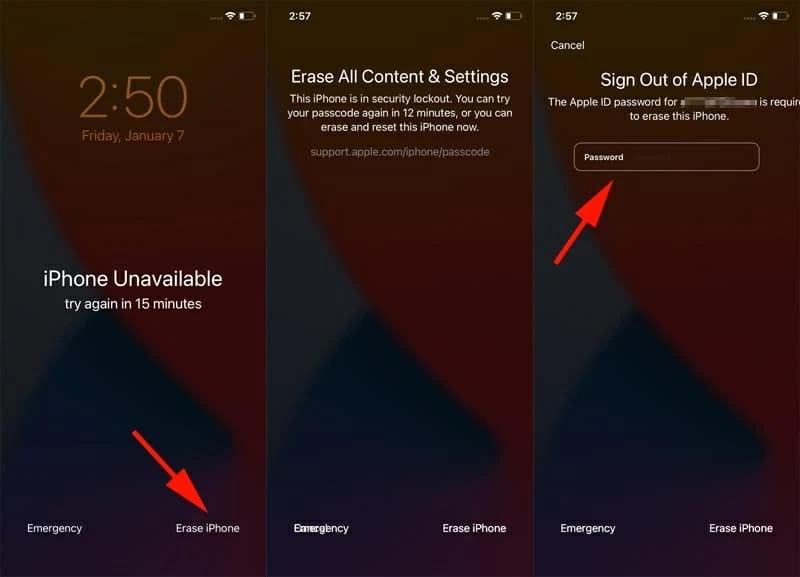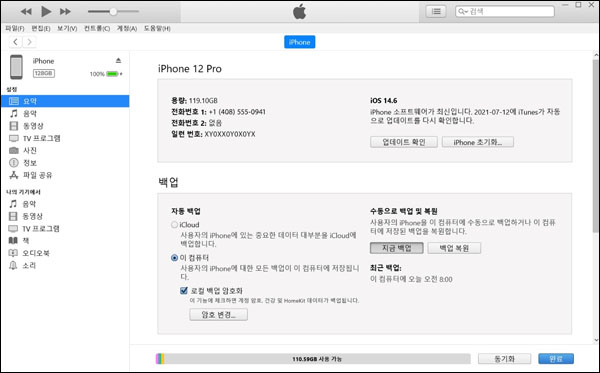iPhone, iPad 및 iPod 터치 디바이스의 Apple 모바일 운영 체제의 최신 릴리스를 iOS 17이라고 합니다. 데이터 보안과 무단 액세스 방지를 위해 iOS 17에서 장치 잠금을 해제하고 설정에 액세스하려면 비밀번호가 필요합니다. 요즘 사회에서는 비밀번호를 잊어버리는 일이 흔한 일입니다. 따라서 이 글에서는 iOS 17 비밀번호 변경 및 재설정하고 iPhone 비밀번호를 잊어버린 경우 잠금 해제하는 방법을 안내합니다.
1부. iOS 17의 새로운 기능으로 iOS 17 비밀번호 변경(재설정): 72시간 이내에 비밀번호 변경 실행 취소
Apple은 사용자가 iOS 17 비밀번호를 쉽게 우회할 수 있는 새로운 기능을 iOS 17에 도입했습니다. 이 기능을 "72시간 이내에 비밀번호 변경 취소"라고 합니다. 이 기능을 사용하려면 72시간 이내에 비밀번호를 변경해야 합니다.
이 방법을 사용하려면 다음이 필요합니다.
- iOS 17 기기
- Apple ID 및 비밀번호 접근성
-
iPhone에 "iPhone을 사용할 수 없음"이 표시될 때까지 잘못된 암호를 입력하십시오.
-
"비밀번호를 잊으셨나요?"를 클릭하세요. 8번의 시도 실패 후에 오른쪽 하단에 옵션이 표시됩니다.
-
다음 화면에서 '비밀번호 재설정 시도'를 선택하세요. 그런 다음 이전 iPhone 비밀번호를 입력하여 새 비밀번호를 설정하세요.
팁:
이 설정에서는 이전 비밀번호를 즉시 무효화하여 보안을 위해 새 비밀번호를 재설정하는 데 사용할 수 없도록 하는 옵션을 제공합니다.
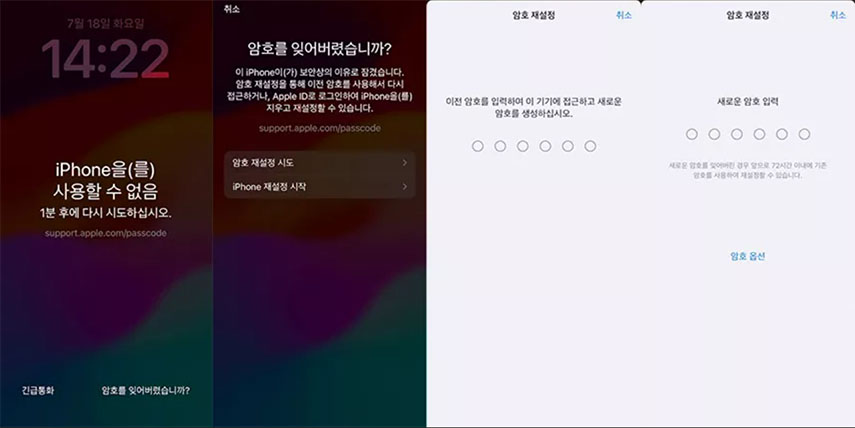
이 기능은 72시간으로 제한되어 있으므로 해당 시간 내에 비밀번호를 재설정하시기 바랍니다. 아이폰 비밀번호 변경(재설정)하는 데 추가 도구나 소프트웨어가 필요하지 않습니다.
2부. iOS 17 잠금 화면 제거기로 iOS 17 비밀번호 재설정 [데이터 손실 없음]
PassFab iPhone Unlock은 데이터 손실 없이 iOS 17 iPhone에 즉시 액세스해야 하는 사람들을 위한 솔루션입니다. 이 프로그램을 사용하면 데이터를 파괴하지 않고 iOS 17 비밀번호를 우회할 수 있습니다. PassFab 고속 잠금 해제 알고리즘은 빠른 잠금 해제 절차를 보장합니다. 성공률은 100%이며 따로 기술적 지식이 필요하지 않습니다.
iOS 17 암호를 잠금 해제하는 방법을 보려면 비디오 가이드를 따르십시오.
-
먼저 컴퓨터에 PassFab iPhone Unlock을 다운로드하여 설치하십시오.
-
프로그램을 설치한 후 실행하고 "iOS 화면 잠금 해제" 메뉴에서 "해제 시작"을 선택하세요. 그러면 iOS 17 또는 iPad OS 17 기기에서 화면 잠금을 우회하는 프로세스가 시작됩니다.

-
그런 다음 USB 코드를 통해 iOS 17 또는 iPadOS 17 장치를 컴퓨터에 연결하고 PassFab iPhone Unlock에서 "시작"을 클릭하여 진행하세요.

-
적절한 경로를 선택하고 "다운로드"를 클릭하여 펌웨어 패키지 다운로드를 시작하십시오.

-
다운로드가 완료되면 "해제 시작"을 눌러 iPhone 또는 iPad에서 화면 잠금 제거 프로세스를 시작하세요.

iOS 17 기기 비밀번호가 성공적으로 재설정되면 해당 비밀번호에 액세스할 수 있습니다.
3부. iPhone 삭제 기능으로 iOS 17 재설정하기
복원 없이 iPhone 암호를 잊어버렸고, 즉각적인 해결책이 필요한 상황에서는 Apple에 내장된 "iPhone 지우기" 기능이 생명의 은인이 될 수 있습니다. 그러나 "iPhone 지우기" 기능은 기기를 영구적으로 지우고 사진, 메시지, 앱, 설정을 포함한 모든 데이터를 제거합니다..
요구사항:
- "iPhone 지우기" 기능은 iOS 17을 제외한 iOS 15.2 이상에서 사용할 수 있습니다. iOS 버전이 이 범위에 속하는지 확인하세요.
- 이 방법을 사용하려면 Apple ID와 비밀번호가 필요합니다.
-
화면 오른쪽 하단에 비밀번호를 잊으셨나요? 가 나타날 때까지 비밀번호를 계속 입력하세요. 그런 다음 탭하세요.
-
데이터가 지워지고 iPhone이 삭제된다는 경고가 표시됩니다. 이 작업을 수행할지 확인하세요.
-
Apple ID 비밀번호를 입력하세요. 삭제 프로세스가 시작됩니다. 완료되면 iPhone을 새 장치로 설정할 수 있습니다.

4부. iTunes로 iOS 17 비밀번호 잠금 해제 [무료]
Apple이 신뢰하는 미디어 플레이어인 iTunes를 사용하면 iOS 17 암호 장치를 잠금 해제할 수 있으며 완전 무료입니다. iPhone을 이미 iTunes와 동기화한 경우 이를 사용하여 iPhone 암호를 잠금 해제할 수 있습니다. 이 방법을 사용하기 전에 PC에서 iOS 17 버전과 iTunes 호환성을 확인하세요.
iTunes에서 iOS 17 암호를 우회하려면 다음이 필요합니다.
- 여러분의 장치가 사용하려는 컴퓨터의 iTunes와 이전에 동기화되어 있어야 합니다.
- 원활한 작동을 위해 먼저 원하는 컴퓨터의 iTunes와 장치를 동기화하십시오.
-
USB 케이블을 사용하여 잠긴 iOS 17 기기를 컴퓨터에 연결하세요.
-
아이튠즈를 실행하세요. 비밀번호를 묻는 메시지가 나타나면 이전에 동기화한 다른 컴퓨터를 시도하거나 복구 모드를 사용하세요(추가 단계가 필요할 수 있음).
-
iTunes가 장치를 인식해야 합니다. 그렇다면 iTunes에서 장치 아이콘을 클릭하십시오.

-
'요약' 탭에서 'iPhone 초기화' 옵션을 찾아서 선택하세요. 화면의 지시에 따라 iPhone을 초기화하세요.

5부. iCloud로 iOS 17비밀번호 우회하기 [무료]
iPhone에서 나의 iPhone 찾기를 활성화한 경우 iCloud를 사용하여 iOS 17 비밀번호를 우회할 수 있습니다. 이는 Apple의 공식 서비스를 사용하여 iPhone을 원격으로 지우고 비밀번호를 제거하는 무료 방법입니다. 이 접근 방식을 사용하려면 잠긴 iPhone을 잠그기 전에 iPhone에 나의 찾기 기능이 있어야 합니다.
-
iCloud.com으로 이동합니다. 잠긴 iPhone의 Apple ID와 비밀번호로 로그인하세요..
-
사용 가능한 기능 목록에서 'iPhone 찾기'를 찾아서 선택하세요.
-
iCloud에 접근하려면 Apple ID 비밀번호를 입력하세요.
-
'모든 기기'를 선택한 다음 나타나는 목록에서 잠긴 iPhone을 선택하세요.
-
'iPhone 지우기'를 선택하고 '지우기'를 눌러 절차를 확인하세요.
-
요청 시 Apple ID 비밀번호를 입력하여 삭제 절차를 계속 진행하세요.
-
Apple ID와 연결된 장치에 확인 번호가 제공됩니다. 확인을 위해 iCloud 인터페이스에 코드를 입력하세요.

-
전화번호를 입력하고 '다음'을 클릭하여 진행하세요.
-
iPhone이 재설정되기 시작합니다. 이제 Apple ID와 비밀번호로 로그인하세요. 마지막으로 아이폰 6자리 비밀번호 변경을 완료하세요.
결론
이 글에서는 iOS 17 비밀번호 변경(재설정)에 대한 다양한 방법을 살펴보았습니다. 각 접근 방식에는 장점과 한계가 있지만 PassFab iPhone Unlock은 데이터 손실 없이 비밀번호를 재설정하는 데 도움이 되는 안전하고 신뢰할 수 있는 도구입니다.